Windows 10에서 무료로 SAP IDES GUI를 설치하는 방법
SAP 는 (SAP)R/3 System 에서 작동 하고 모델 회사를 대표하는 완전히 새로운 IDES 또는 인터넷 데모 및 평가 시스템 을 도입했습니다. (Internet Demonstration and Evaluation System)SAP 시스템(SAP System) 에서 실행할 수 있는 다양한 비즈니스 시나리오에 대한 애플리케이션 데이터가 포함되어 있으며 실제 비즈니스 요구 사항을 반영하는 데 사용할 수 있으며 많은 현실적인 특성에 액세스할 수 있습니다. 따라하기 쉬운 비즈니스 시나리오를 사용하여 R/3 System 의 포괄적인 기능을 보여줍니다 . 기능과 함께 비즈니스 프로세스 및 통합에도 중점을 둡니다.
이것의 주요 장점은 사용자에게 마스터 데이터의 개요를 제공하고 개별 프로세스를 실행하는 방법에 대한 단계별 지침을 포함하는 개별 데모입니다.

(Install SAP IDES GUI)Windows 10 에 무료(Free) 로 SAP IDES GUI 설치
이 전체 프로세스를 수행하려면 다음 단계를 수행해야 합니다.
- SAP GUI 설치.
- SAP GUI 용 패치 설치 .
- SAP 핫픽스 설치.
- SAP에 대한 로그인 구성.
다음은 이 IDES 설치 를 설치하기 위한 몇 가지 시스템 (System) 요구 사항 입니다.(Requirements)
- (HDD)600GB 이상의 저장 용량을 가진 HDD .
- (RAM)4GB 이상의 저장 용량 RAM .
- Intel Core i3 프로세서 이상.
- 최소 1GB의 RAM 여유 공간.
- 최소 300MB의 디스크 공간.
시스템 복원 지점을 만드는 것이 좋습니다 . 이러한 유형의 수정을 수행하는 동안 컴퓨터의 소프트웨어 측면에서 문제가 발생할 가능성이 있기 때문입니다. 또는 시스템 복원 지점을 만드는 습관이 없다면 자주 만드는 것이 좋습니다.
1단계: SAP GUI 설치
우선 (First)여기 (here)HEC Montreal 에서 SAP IDE 를 다운로드하여 시작 하십시오 .
방금 다운로드한 아카이브의 압축을 풀고 압축을 푼 폴더를 엽니다. SetupAll.exe 를 (SetupAll.exe )두 번(Double) 클릭하여 해당 파일을 실행합니다.
UAC 또는 사용자 계정 제어 프롬프트(User Account Control Prompt) 가 표시 되면 예 를 클릭합니다 .(Yes.)

이제 설치 프로그램(Installer) 이 열립니다. 다음을 클릭(Click) 합니다 .(Next.)
다음 화면에서 설치해야 하는 구성 요소 목록이 표시됩니다. 이 세 가지만 선택했는지 확인하고 ,(Make)
- SAP 비즈니스 클라이언트 6.5.
- SAP 비즈니스 클라이언트(SAP Business Client 6.5) 용 크롬 6.5 .
- (SAP GUI)Windows 7.50 용 SAP GUI ( 컴파일 2(Compilation 2) ).

마지막으로 다음을 클릭합니다.(Next.)
다음 화면에서 기본 설치 경로를 선택하라는 메시지가 표시됩니다. 그러나 기본 경로는
C:\Program Files(x86)\SAP\NWBC65

(Click)다음 을 (Next)클릭 합니다 . 이제 컴퓨터에 소프트웨어를 설치하기 시작합니다.

설치가 완료되면 닫기(Close) 를 클릭합니다 .
2단계: SAP GUI(SAP GUI) 용 패치(Patch) 설치
여기 에서 SAP GUI 용 패치(Patch) 를 다운로드하여 시작 하십시오.(here.)

(Double)패치 설치 프로그램 실행을 두 번 클릭합니다.

다음(Next ) 을 클릭 하여 설치를 시작합니다. 설치가 완료되면 닫기 (Close ) 를 클릭하여 패치 설치를 마칩니다.
3단계: SAP 핫픽스 설치
여기(here) 에서 핫픽스 설치 프로그램을 다운로드합니다 .

SAP GUI 용 패치(Patch) 와 유사한 방식으로 이 핫픽스의 설치를 계속하십시오 .
4단계: SAP 로그인 구성
Cortana 검색(Cortana Search) 상자 에서 SAP 로그온을 (SAP Log on ) 검색하여 시작 하고 적절한 결과를 클릭합니다.

이제 SAP 로그온 (SAP Log)대시보드(Dashboard) 가 열리면 새 항목을 클릭합니다.(New Item.)

SID 항목(SID Entries) 목록 이 표시되고 해당 목록에서 사용자 지정 시스템 (User Specified System ) 을 선택한 후 다음을 클릭합니다 .(Next.)
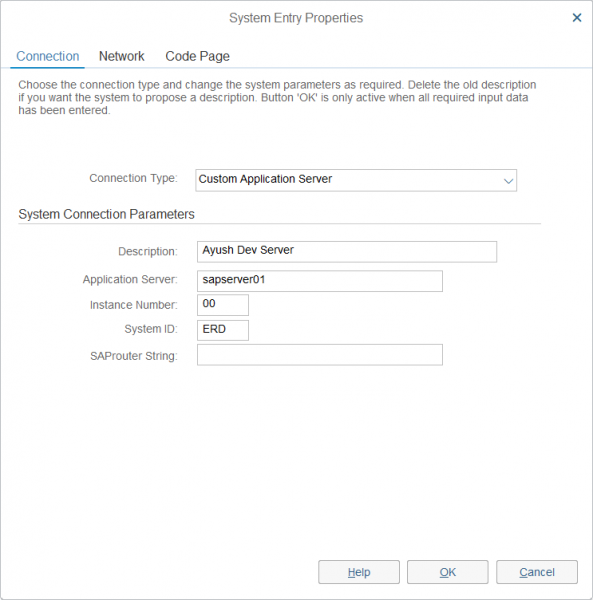
연결 유형을 사용자 지정 응용 프로그램 서버 (Custom Application Server ) 로 선택 하고 다음 자격 증명으로 구성합니다.
- 연결 유형: (Connection Type: ) 사용자 정의 애플리케이션 서버.
- 설명: (Description: ) Ayush Dev 서버.
- 애플리케이션 서버: (Application Server: ) server01
- 인스턴스 번호: (Instance Number: ) 00.
- 시스템 ID: (System ID: ) ERD.
이제 다음을 클릭하십시오 .(Next.)

연결 구성의 경우 사전 정의된 설정을 변경하지 마십시오.
다음 을 클릭합니다 .(Next.)

마지막으로 원하는 언어와 인코딩을 선택하고 마침을 클릭합니다.(Finish.)

짜잔!
개발 서버를 만들었으며 이제 선택하고 로그온을 클릭하여 해당 서버에 로그온 (Log On ) 할 수 있습니다.
Related posts
Windows 10 Media Creation Tool을 사용하여 version 21H1로 업그레이드하십시오
Windows 10 Installation Media을 사용하여 Reset Local Account password
Windows 10에서 Apps의 Remote Installation을 멈추는 방법
Windows Installer Windows 10에 로그인 할 수있는 방법
Windows 10에서 신선한 Start feature을 사용하는 방법
Best Free Audiobook Player Windows 10
Windows 10 Best Free Remote Desktop Software
Windows 10에서 DVD를 재생하는 방법(무료)
Best Free Batch PDF Windows 10 용 Excel Converter software ~
Windows 10에 대한 Best Free PDF Stamp Creator software
Windows 10 PC 용 Avira Free Security Suite
동일한 Windows 10 PC에 Office의 다른 버전을 설치하는 방법
Windows 10의 Panda Free Antivirus
Best Free Windows Installer Creator software
Windows 10에서 GUI and Command-line을 사용하여 Videos 회전을 배치하는 방법
Windows 10에 대한 Best Free ISO Burners
Windows 10을 무료로 얻는 방법은 합법입니까?
Windows 10을 위한 16가지 최고의 무료 네트워크 모니터링 소프트웨어
Windows 10에 대한 Best Free DBF File Viewer software
Best Free Artificial Intelligence software Windows 10
